![[GA4]機能紹介:メールの送信スケジュール](https://ayudante.jp/wp-content/uploads/2023/10/GA4.png)
GA4で2023年11月に「メールの送信スケジュール」機能が追加されました。
本コラムでは機能と作成方法を紹介します。
メールの送信スケジュールの概要
「メールの送信スケジュール」は標準レポートやカスタムレポート(ライブラリ機能)のレポートを定期的にメールで送信する機能です。
設定時に設定したフィルタや比較機能も適用されるため、特定のデータを定期的にチェックすることがより便利になります。
作成にはGA4プロパティの「管理者」権限ユーザーだけ行うことができます。
「メールの送信スケジュール」は最大50件まで作成可能です。
<メールの送信スケジュールを作成できる権限>
GA4プロパティの「管理者」権限
※編集者権限ユーザーは作成できません
<メールの送信スケジュール対象レポート>
対象レポート:標準レポート、カスタムレポート(ライブラリ機能
※リアルタイム、広告レポート、データ探索で作成したレポートは対象外
メールの送信スケジュールの作成方法
STEP1:メール送信の対象とするレポートを表示します。
右上にある「このレポートを共有」アイコンを選択し、「メールの送信日時を設定する」を選択します。
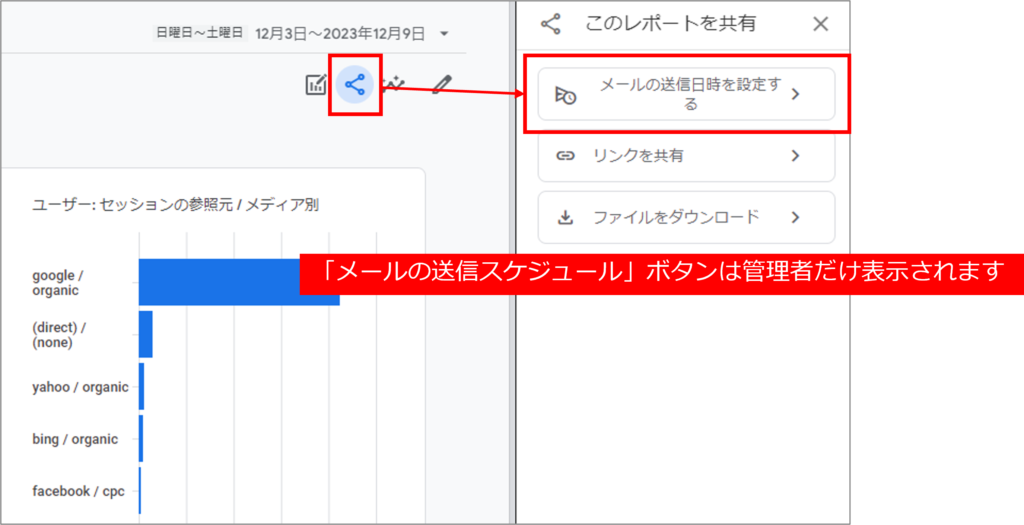
STEP2:表示された設定画面から各項目を入力します。
各項目の詳細は以下です。
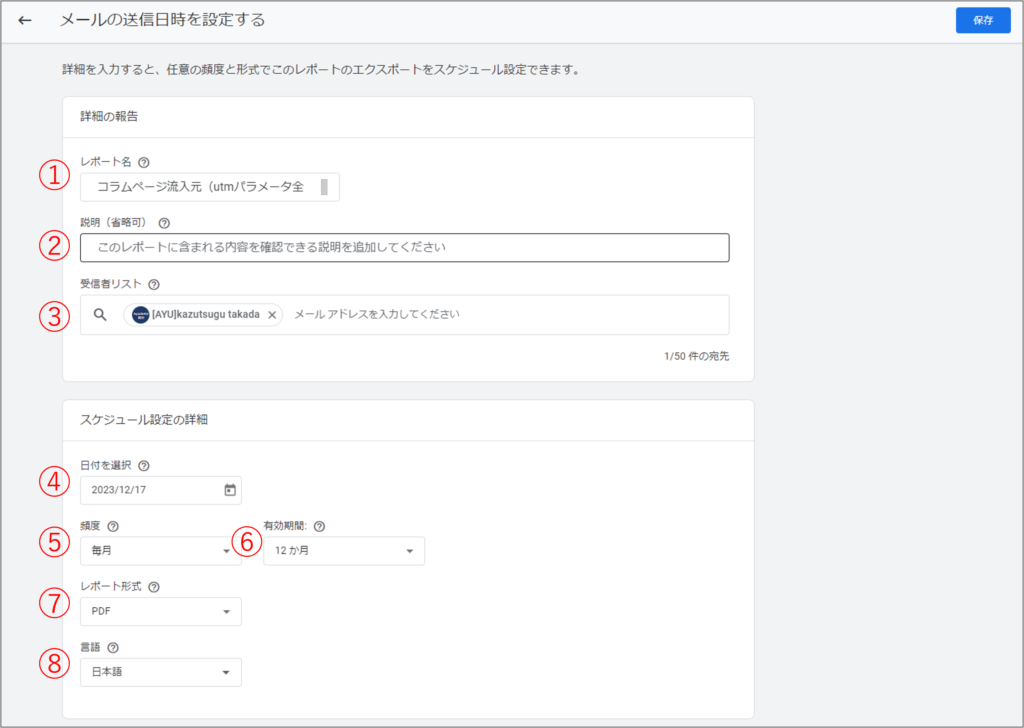
| 項目名 | 入力する内容 |
| ① レポート名 | メールで送信されるレポート名です。入力されたレポート名は「GA4のメール配信:入力したレポート名」というメール件名で送信されます。 |
| ②説明 | 省略可能です。作成したレポート内容の説明文として利用することができます。 |
| ③ 受信者リスト | 作成したレポートを受信するメールアドレスを入力します。該当するGA4プロパティを閲覧できるユーザーであれば、どの権限ユーザーでも最大50個のメールアドレスを選択することができます。 |
| ④日付を選択 | 最初のメールを配信する日付を選択します。※GA4はイベントを計測後にGA4側で集計処理が終わるまで最大72時間かかる場合があり、レポートの集計期間次第で最後の3日分はデータが欠落している場合がありますのでご注意ください。 |
| ⑤頻度 | メールを配信する頻度(タイミング)を毎日、毎週、毎月、毎四半期から選択します。 |
| ⑥有効期間 | 配信するメールの期間を1~12か月で選択します。期間が終了するとメールは送信されなくなります。 |
| ⑦レポート形式 | 配信されるレポートをCSV、PDFから選択します。 |
| ⑧言語 | レポートの言語を選択します。 |
設定したメールはプロパティの管理画面から確認します。
配信ステータスの状況確認や編集・削除をすることができます。
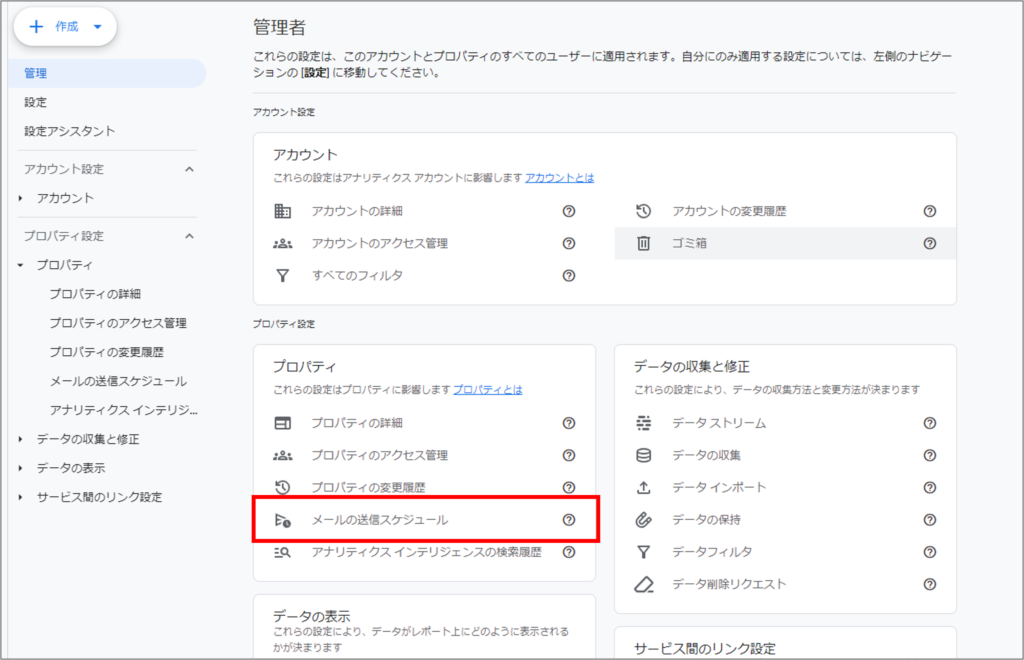
まとめ
「メールの配信スケジュール」機能は頻繁に利用するレポートや関係者へ配布する必要があるレポートを自動配信できるため、プロパティの管理者にとって便利な機能です。
ぜひ、利用してみてください。




![[GA4]機能紹介:アナリティクス アドバイザー](https://ayudante.jp/wp-content/uploads/2025/10/GA4.png)





